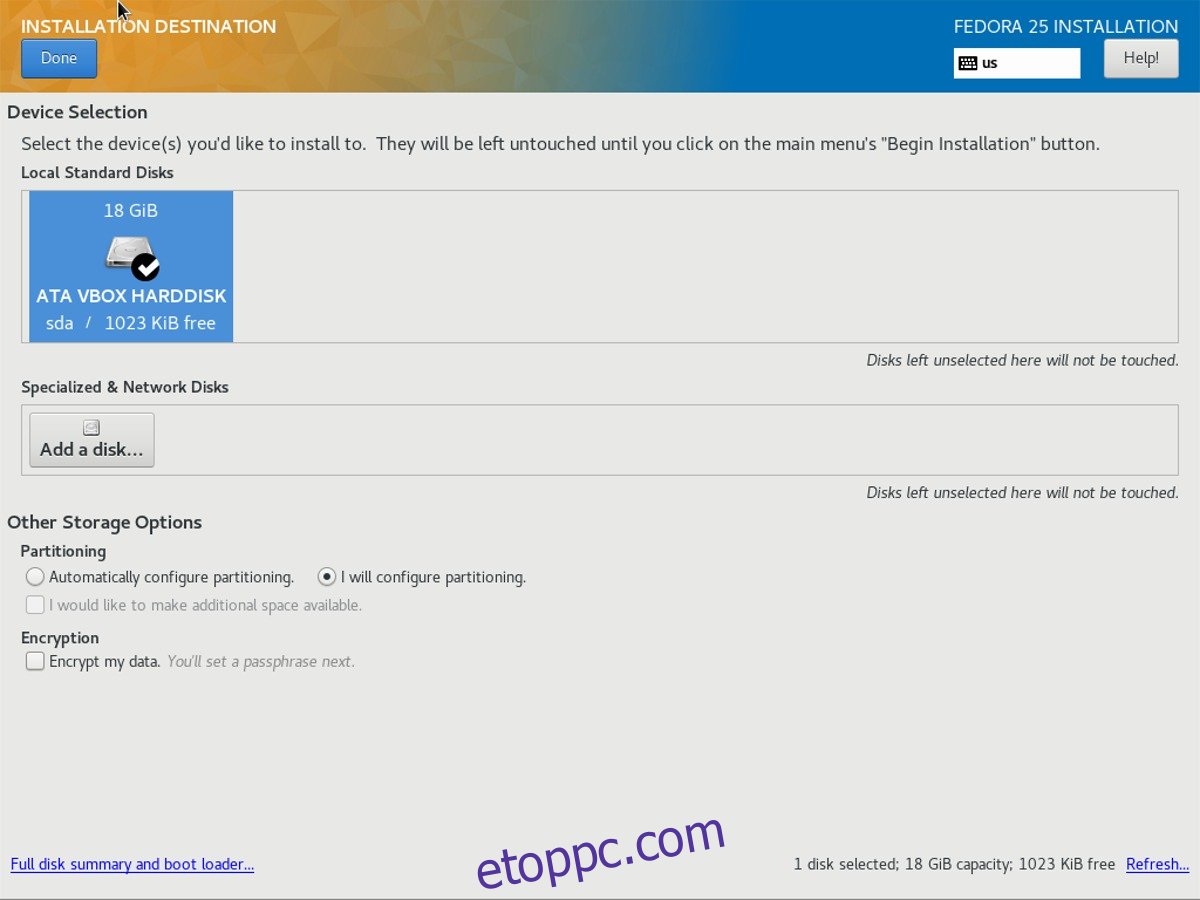A Linux szerverek bonyolultak és nehezen beállíthatók, különösen, ha Ön új felhasználó. Ennek eredményeként számos projekt jelent meg, amelyek megkönnyítik a saját Linux fájlszerver használatát. Az egyik ilyen projekt, amely egy Linux NAS birtoklására és üzemeltetésére tesz kísérletet, az Amahi. Az Amahi projekt büszke arra, hogy megkönnyíti a telepítést, egyszerű a felhasználói felületet, és könnyen érthetővé teszi a műveleteket. Ebben a cikkben áttekintjük az Amahi 10 telepítését és egy teljes Linux NAS beállítását.
Megjegyzés: Az Amahi futtatásához egy régi számítógépre vagy szerverre lesz szüksége, amely mindig bekapcsolva lehet. Nincs ilyen hardvered? Próbáld ki ezt VPS-en, mert lehetséges.
Tartalomjegyzék
Telepítse a Fedora Server 25-öt
Az Amahi szervertechnológia Linuxhoz, de ezt senki sem tudja letölteni és USB-meghajtóra írni. Ehelyett egy meglévő szerver operációs rendszert kell használnia, futtassa az Amahi telepítőeszközt, és át kell alakítania a rendszert „HDA”-ra. Általában a használt szerver operációs rendszer a Fedora Server.
Az Amahi szerverszoftver jelenlegi kiadása 11-es a Fedora Server 27-en. Ennek ellenére ebben az oktatóanyagban az Amahi 10-re fogunk összpontosítani Fedora Server 25-tel, mivel az megbízhatóbb és a telepítő jobban működik. Általánosságban elmondható, hogy az új kiadások ellenére rendben van a Fedora Server régebbi verzióinak használata, mivel a szerverhez tartozó összes szoftver egy hivatalos Amahi szoftvertáron keresztül frissül.
A Fedora Server régebbi verzióinak beszerzése nem lehetetlen, bár a fejlesztők ezt visszatartják, mivel a projekt azt szeretné, ha a legújabb kiadásukat használnád. A Fedora 25 beszerzésének leggyorsabb módja a wget eszköz. Nyisson meg egy terminált, és fogja meg az F25 szerver legújabb ISO-fájlját.
wget https://download.fedoraproject.org/pub/fedora/linux/releases/25/Server/x86_64/iso/Fedora-Server-netinst-x86_64-25-1.3.iso
Az F25 Server net telepítő ISO letöltése nem tart túl sokáig, mivel sokkal kisebb, mint a teljes DVD ISO. Amikor a letöltés befejeződött, fogd meg Rézmetsző Linux esetén csatlakoztasson egy 1 GB-os USB-meghajtót, és használja az ISO-fájl flasheléséhez.
Most, hogy a Fedora 25 USB-lemezen van, szánjon időt egy új létrehozására Amahi fiók. A fiók létrehozása során feltesznek néhány kérdést a hálózattal kapcsolatban, ezért legyen készen az információ. Ezenkívül a fióklétrehozó eszköz egy telepítési kódot is generál. Mentse el ezeket az információkat, mert a későbbiekben szüksége lesz rá.
Partícionálás
A Fedora Server particionálása nagyon fontos az Amahi működése miatt. Ne válassza az „AUTOMATIC” lehetőséget, mert az LVM partíció elrendezést hoz létre, és felboríthatja az Amahi beállítását. Ehelyett az F25 ISO fájl indítása után kattintson a merevlemez ikonjára a „RENDSZER” alatt, válassza ki a merevlemezt, amelyre telepíteni kívánja, és jelölje be a „Beállítom a particionálást” melletti négyzetet.
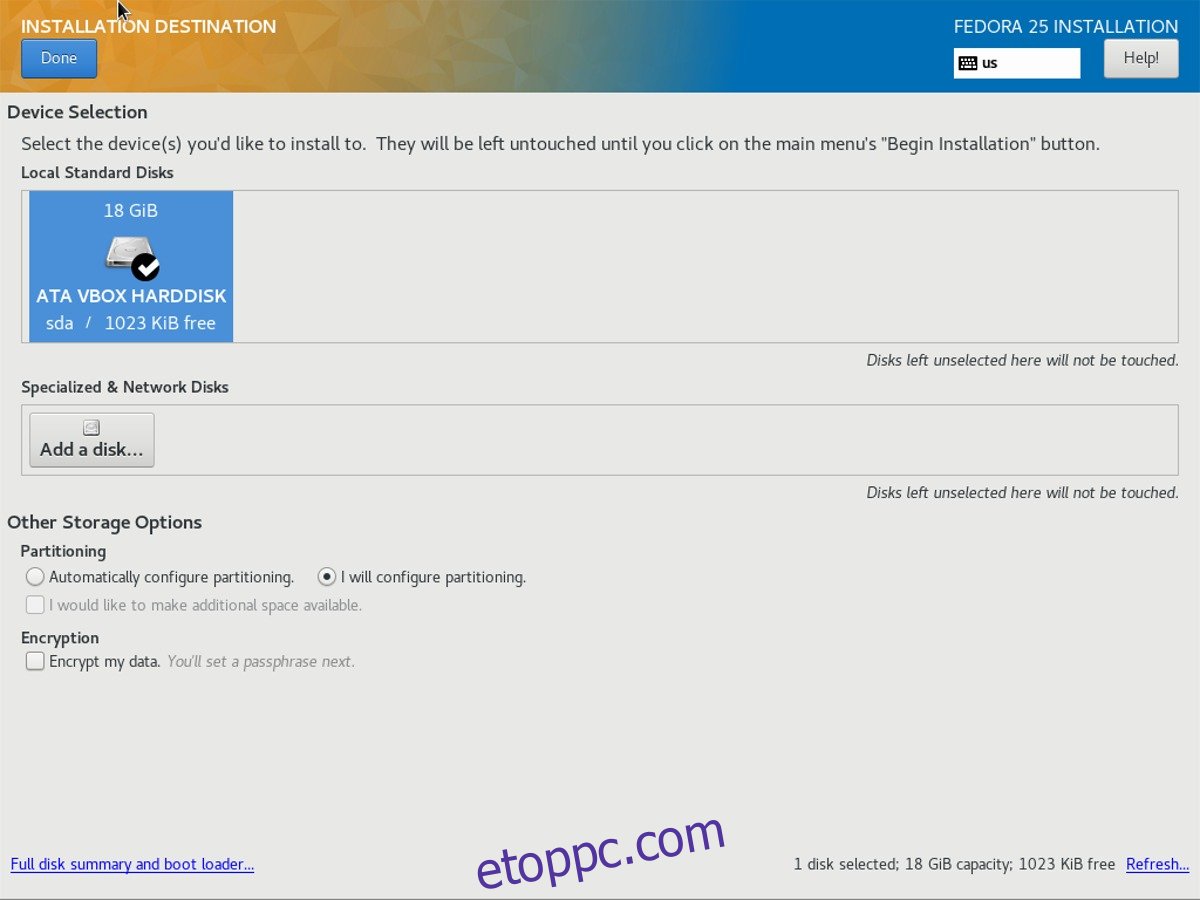
Kattintson a „KÉSZ” gombra, hogy az Anaconda particionáló eszközhöz jusson. Ebben az eszközben kattintson a mínusz gombra a merevlemezen jelenleg található összes partíció eltávolításához. Ezután keresse meg a legördülő menüt, nyissa meg, és módosítsa „LVM”-ről „STANDARD”-ra.
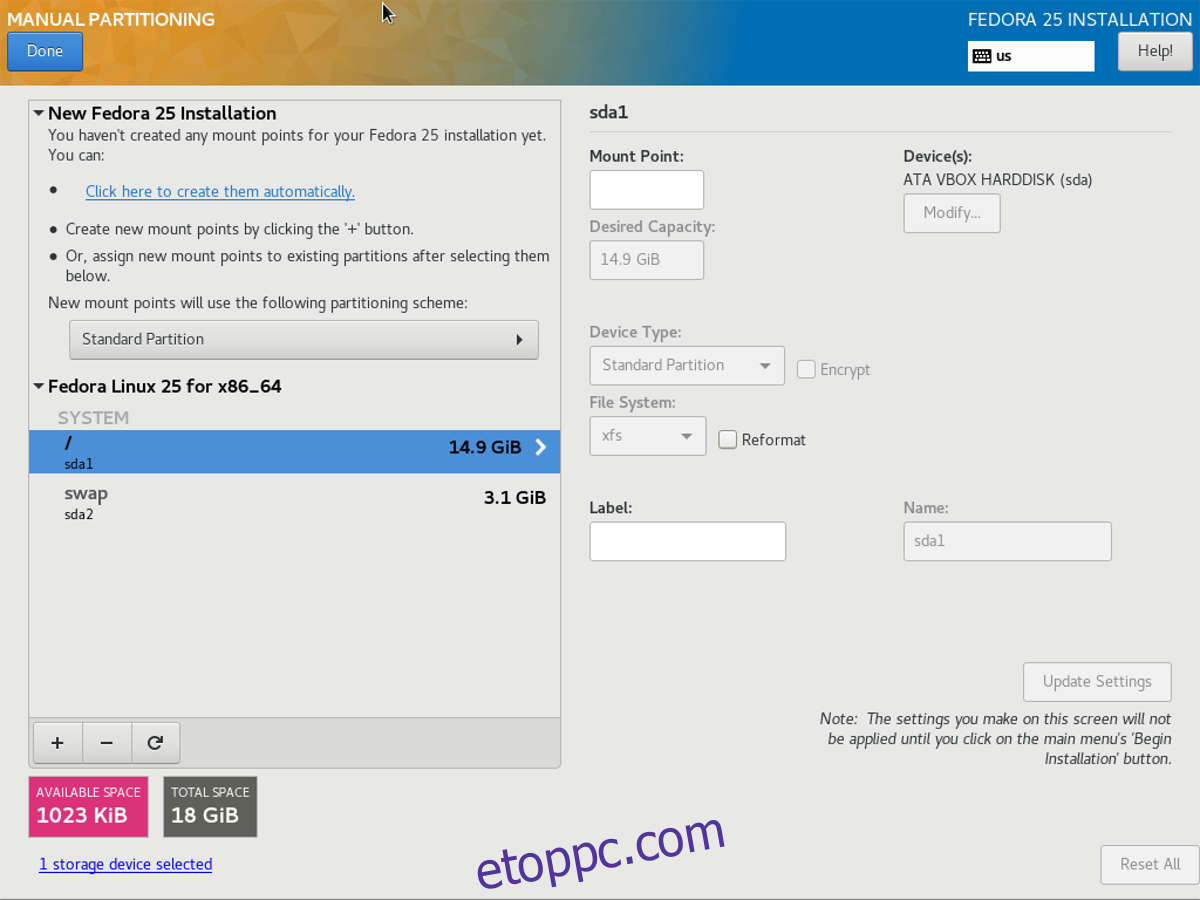
Megjegyzés: a particionáló „STANDARD”-ról „AUTOMATIC”-ra szeretne váltani, ezért előfordulhat, hogy többször vissza kell cserélnie.
Új partíció létrehozásához kattintson a + gombra. Keresse meg a „Rögzítési pont” elemet, és módosítsa /-re.
Próbálja meg a Root partíciónak biztosítani a merevlemez-terület nagy részét.
Ebben az oktatói példában az Amahi szerver meghajtója 18 GB. A területből 14,9 GB a gyökérpartícióra, a fennmaradó terület pedig a SWAP partícióra kerül.
Ha minden partíció be van állítva, kattintson a „Kész” gombra, hogy visszatérjen az előző menübe.
UEFI felhasználók
Általánosságban elmondható, hogy az UEFI nem szükséges egy otthoni szerverhez. A legtöbb felhasználó megúszhatja a BIOS rendszerindítást. Nem tudja használni a BIOS-t? Ha igen, a gyökérpartíció létrehozása után hozzon létre egy 512 MB méretű Fat32 partíciót. A csatlakoztatási pont alatt válassza ki a /boot/efi elemet.
Ha az EFI-partíció készen áll, használja a meghajtóterület fennmaradó részét egy SWAP-partíció létrehozásához.
Kezdje el a telepítést
A partíciók beállítása a nehéz rész. A telepítés többi része meglehetősen egyszerű. Válassza a „Szoftverválasztás” lehetőséget. Ebben a részben válassza a „Minimális telepítés” lehetőséget. A jobb oldalon válassza a „Normál” lehetőséget, majd kattintson a „Kész” gombra a főmenübe való visszatéréshez. Kattintson a „Telepítés megkezdése” gombra a telepítési folyamat elindításához.
Amíg a Fedora Server telepítése befejeződik, állítson be egy felhasználónevet. NE BEÁLLÍTSA GYÖKÉRJELSZÓT!
Telepítse az Amahi-t
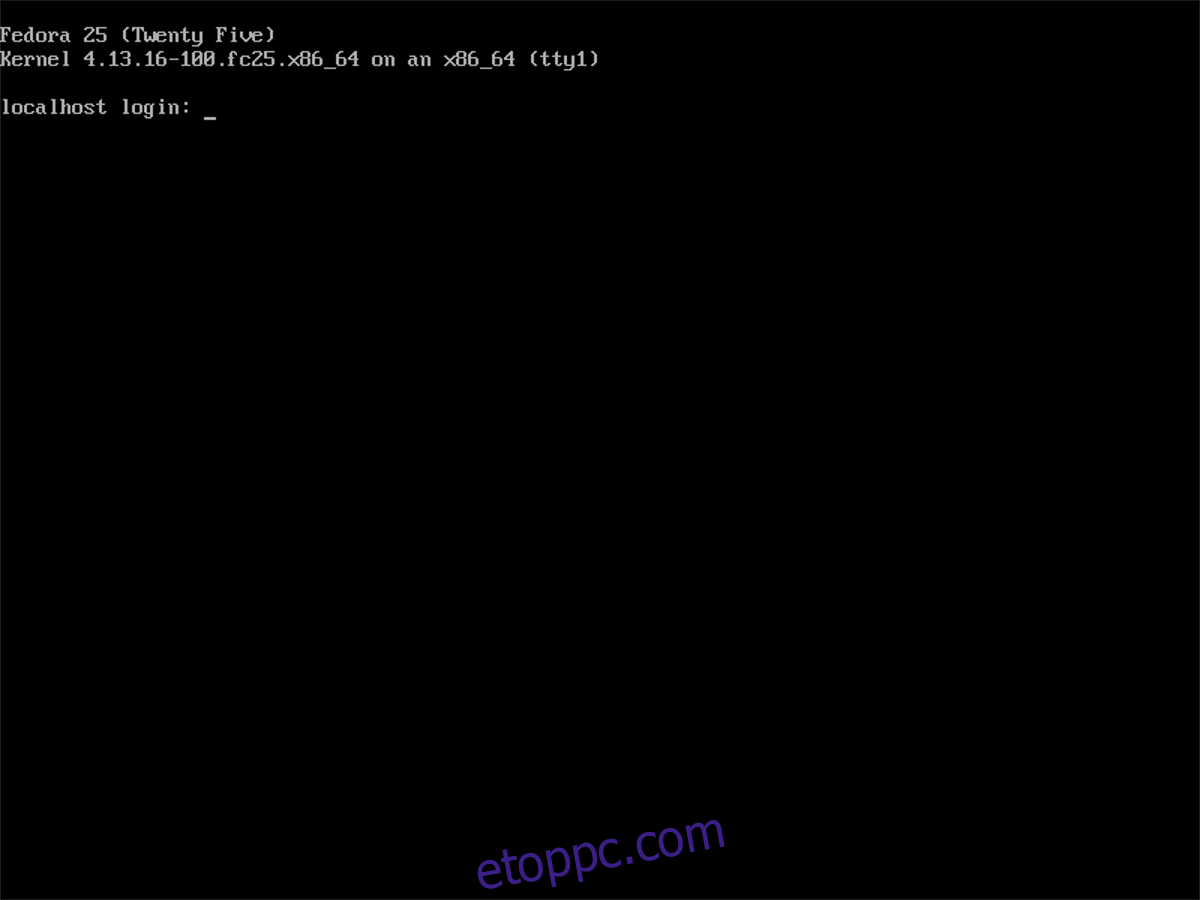
Most, hogy a Fedora szerver üzembe helyezte és fut, itt az ideje telepíteni az Amahi 10-et. Mielőtt bármit tenne, futtassa a ping parancsot, hogy megbizonyosodjon arról, hogy a kiszolgálón működő hálózati kapcsolat működik:
ping google.com -c3
Töltse le és telepítse az Amahi RPM-et:
sudo -s rpm -Uvh https://f25.amahi.org/noarch/hda-release-10.0.0-1.noarch.rpm
Végül telepítse az Amahi eszközöket. Ügyeljen arra, hogy a „TELEPÍTÉSI KÓDJÁT” cserélje ki arra a kódra, amelyet az Amahi adott az új fiók létrehozása után.
dnf -y install hda-ctl hda-install YOUR-INSTALL-CODE
Amahi használata
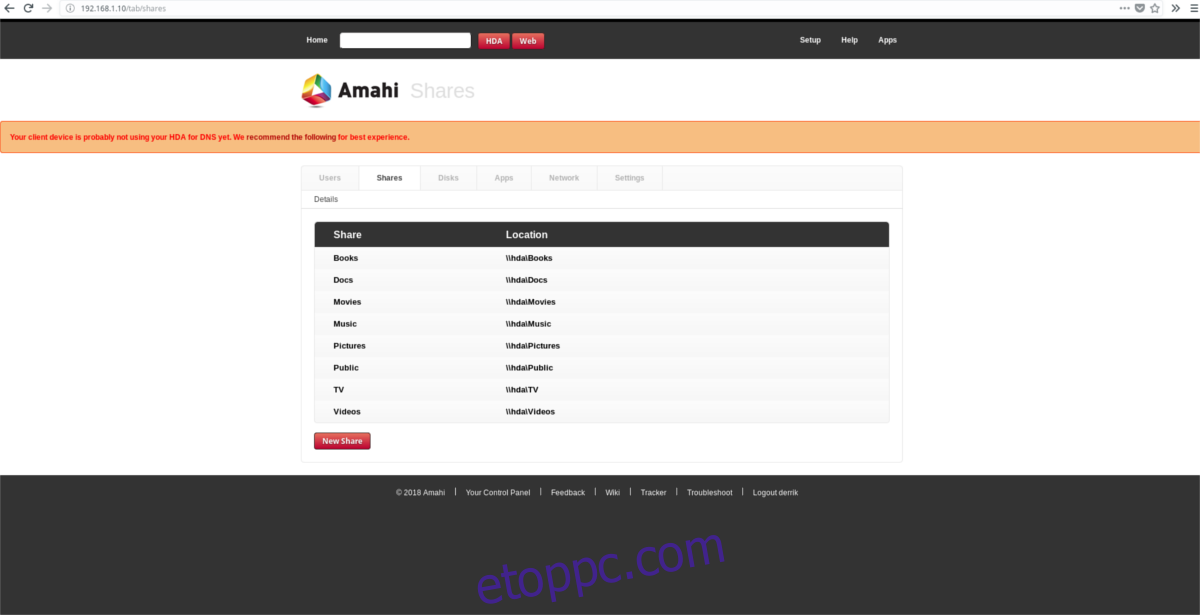
Ellentétben sok más Linux NAS szoftvereszközzel, az Amahit nem igazán kell konfigurálni. A fájlmegosztásnak azonnal készen kell állnia a használatra. A szerver használatához jelentkezzen be a webes felületen, és szabja testre szerverét (ha úgy dönt). Nyisson meg egy új böngészőlapot, és nyissa meg a következőt:
https://server-local-ip-address
Nem tudja mi a szerver IP-je? Próbáld ki ezt a parancsot:
ip addr show
A felhasználók az Amahi áruházból különféle alkalmazásokat is telepíthetnek. További információ az alkalmazásokról itt.
Frissítés Amahi 11-re
A cikkben korábban említettek szerint az Amahi szerver a Fedora Server egy régebbi verzióján fut. A fejlesztők időt szakítanak a szoftver új verzióinak kiadására, szóval ez így megy. Ha csak az Amahihoz használja a szervert, és nincs szüksége a legújabb csomagokra, ez rendben van. A Fedora régebbi verziói nem kapnak hivatalos támogatást a fejlesztőktől, de ez nem lehet probléma.
Ha kényelmetlenül érzi magát az Amahi 10 miatt, fontolja meg a 11-es verzióra való frissítést, mivel az a Fedora 27-et használja, amely még mindig rendelkezik némi támogatással, bár a 28 már megjelent. Olvassa el az Amahi Wiki bejegyzéstmivel a telepítés frissítésének módját ismerteti.